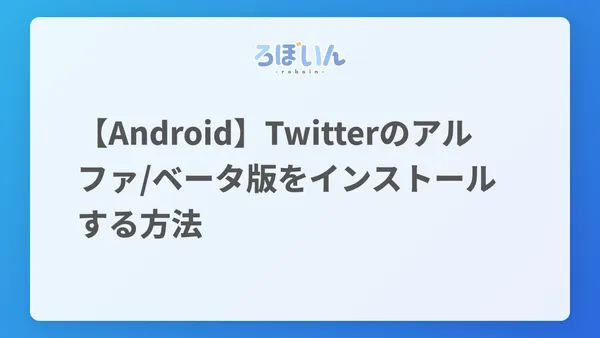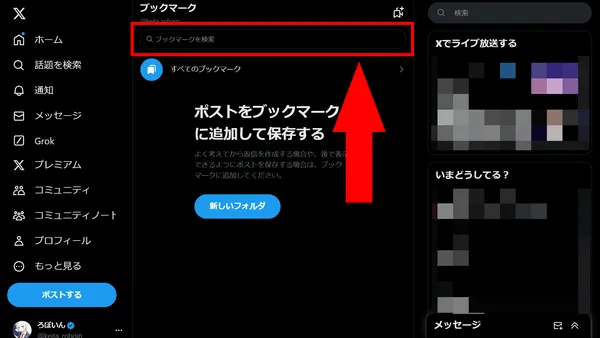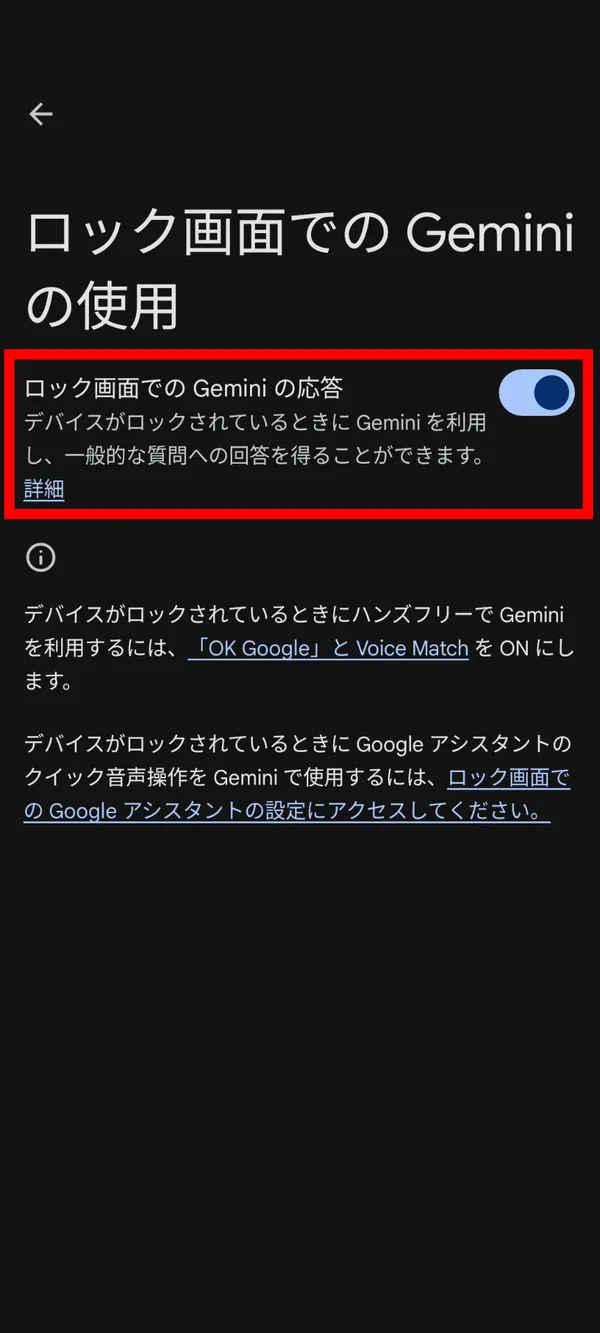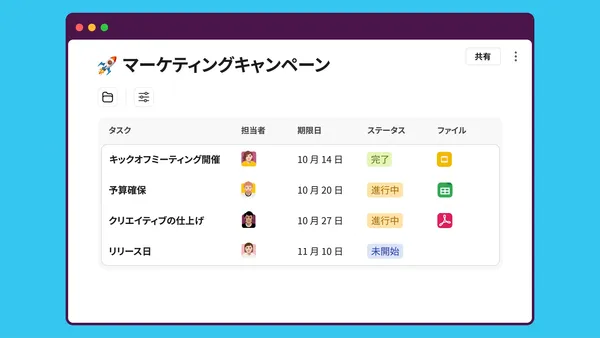X(Twitter)のGrokのボタンを消す方法
X(旧Twitter)のスマートフォンアプリやWeb版にて、[Grok]という機能のボタンが表示されるようになっています。Grokは、Xの有料プランのうちプレミアムプラン以上に登録しているユーザーのみが利用できる機能です。
Grokのボタンは、Grokを利用できない無料ユーザーでも、ナビゲーションバーに表示されます。この記事では、Grokボタンを非表示にする方法を紹介します。
なお、ポスト(ツイート)のテキストを選択した際に表示される[Grokに質問する]ボタンを非表示にする方法については、こちらの記事で紹介しています。
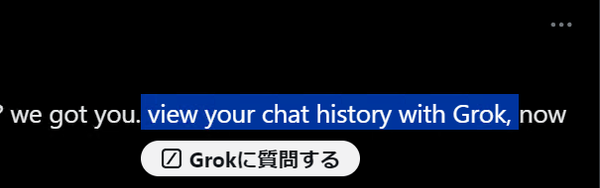
Grokボタンを非表示にする方法
Grokボタンを非表示にする方法について、スマートフォンアプリとWeb版それぞれの手順を紹介します。
Web版では簡単にGrokを非表示にできますが、アプリ版でGrokを非表示にするには、Xのベーシックプラン以上に登録する必要があります。
Xの有料プランには「ベーシック」「プレミアム」「プレミアムプラス」の3つが存在しています。それぞれのプランの違いについては、こちらの記事で紹介しています。
スマートフォンアプリ
-
Xのアプリを開きます
-
メニューの[プレミアム]セクションから[設定]を選択します
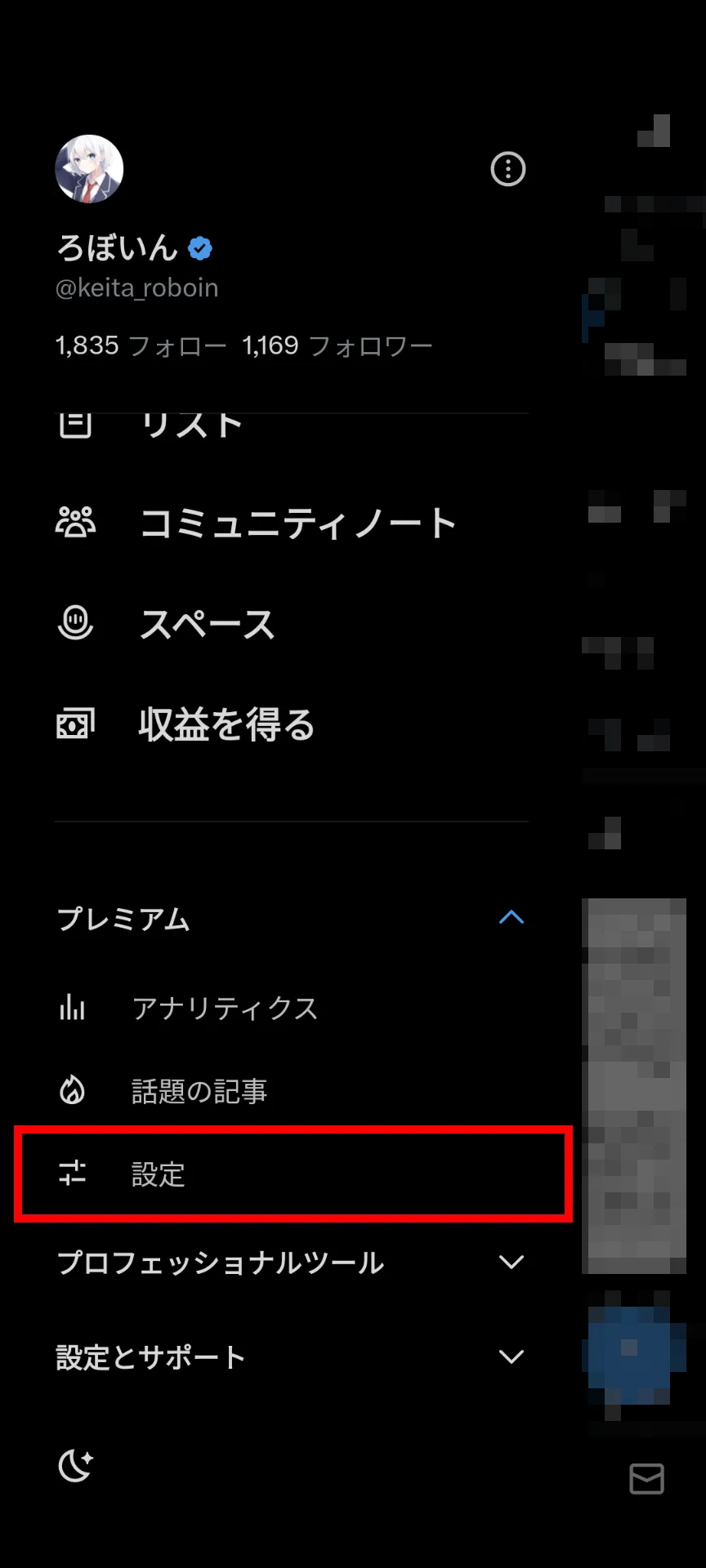
-
プレミアムの設定の[その他]を選択します
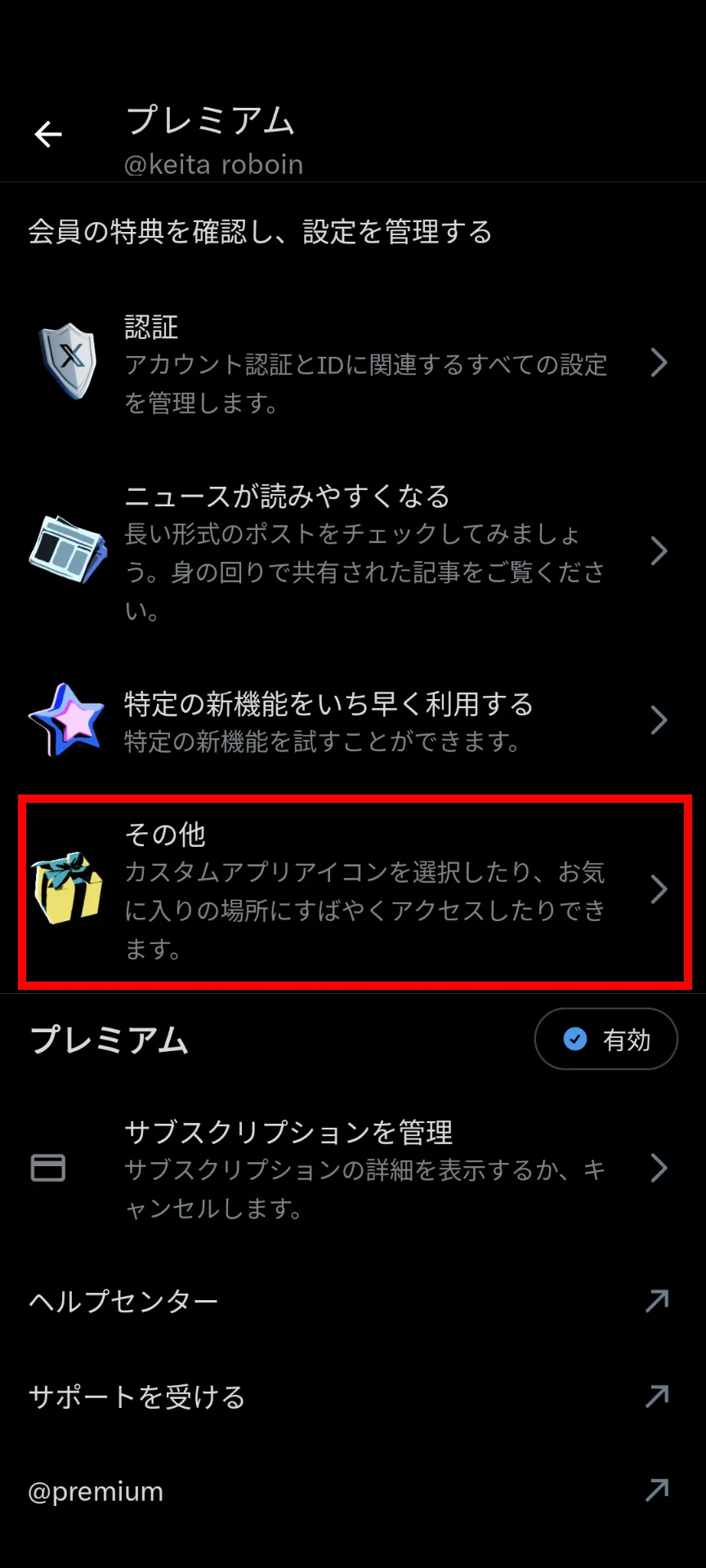
-
[カスタムナビゲーション]を選択します
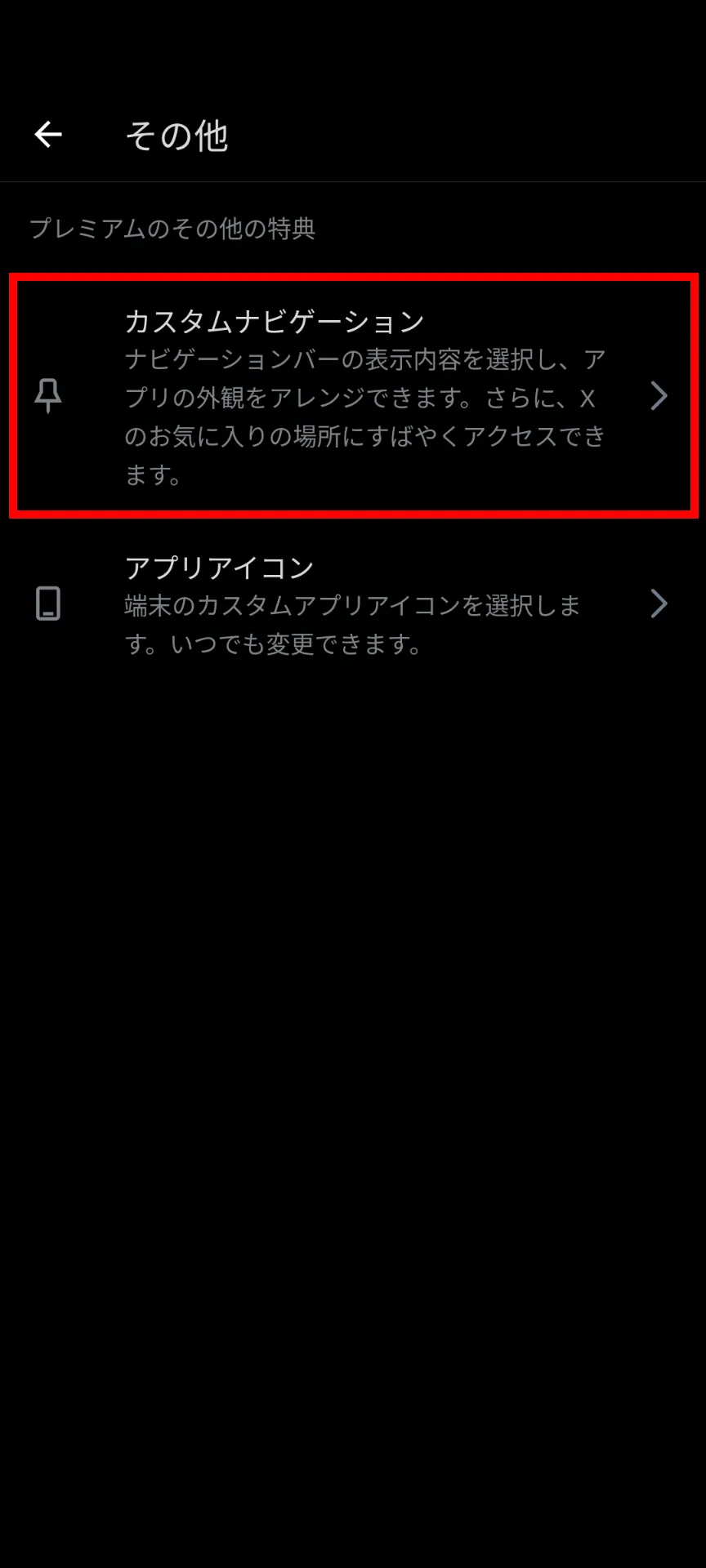
-
カスタムナビゲーションの設定で[Grok]をタップします
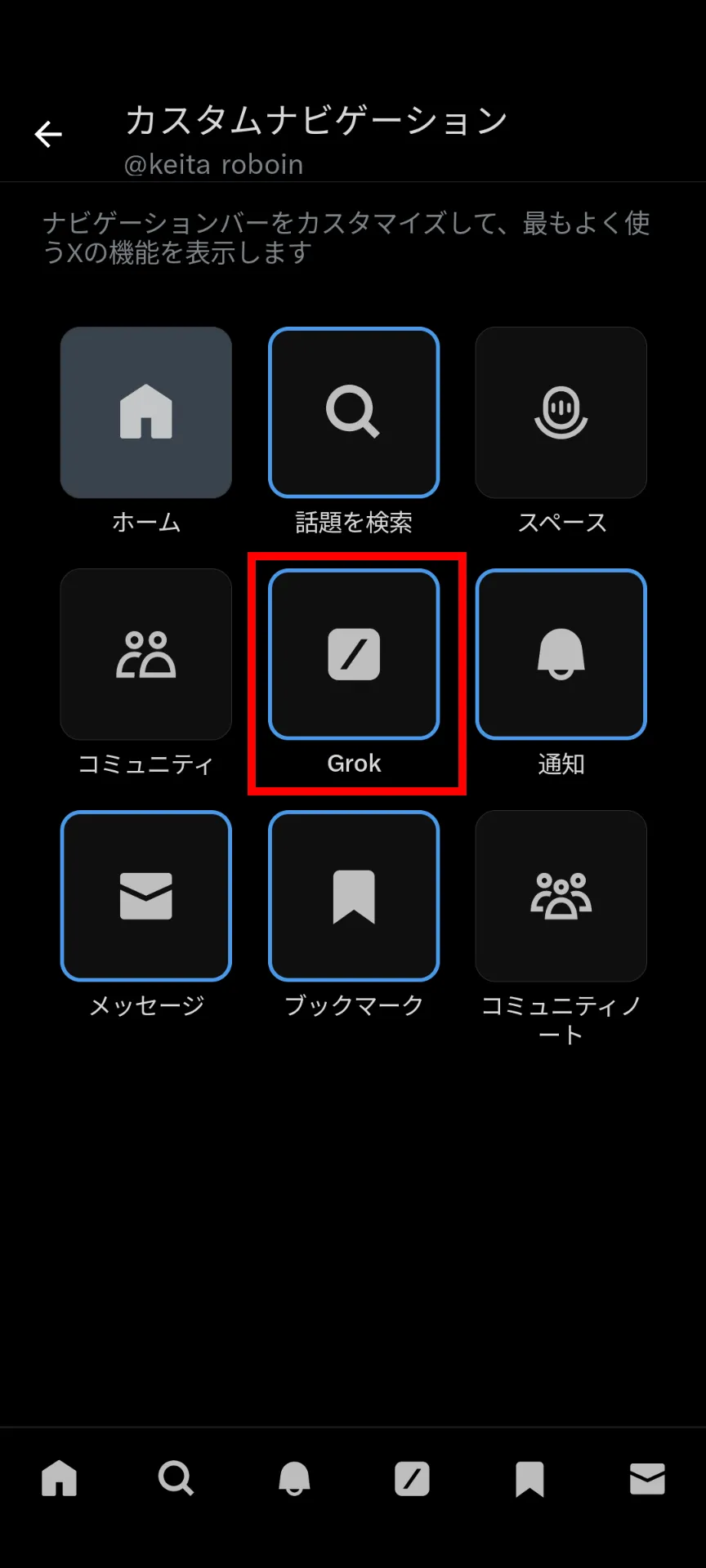
-
[保存]をタップして設定を保存します
Web版
Web版では、CSSを使ってGrokボタンを非表示にできます。次の手順で、Grokボタンを非表示にしてください。
-
Stylusなどのブラウザー拡張機能をインストールします
-
Stylusのアイコンをクリックして[x.com]のスタイルを作成します
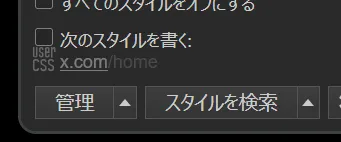
-
次のCSSをコピーしてStylusに貼り付け、保存します
1[role="navigation"] a[href="/i/grok"] {2display: none;3}
まとめ
この記事では、XのGrokボタンを非表示にする方法について紹介しました。スマートフォンアプリでは、ベーシックプラン以上に登録することでGrokボタンを非表示にできます。Web版では、CSSを使ってGrokボタンを非表示にできます。


.D-9n0QZF_Zc9V58.png)